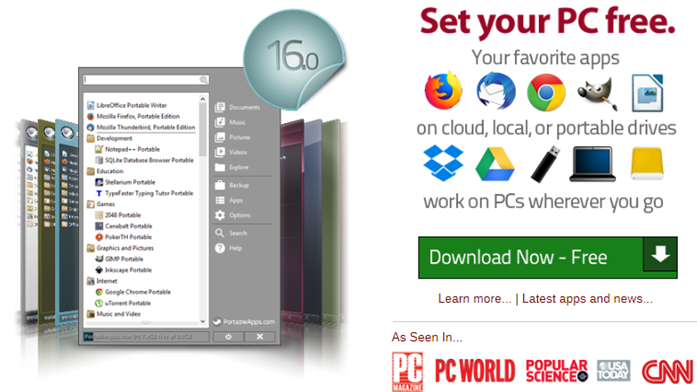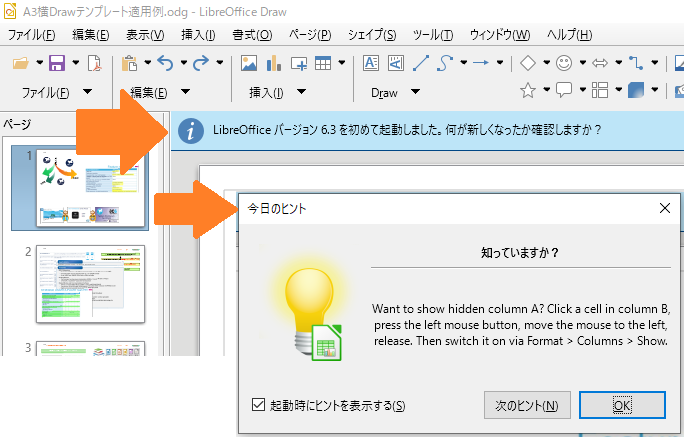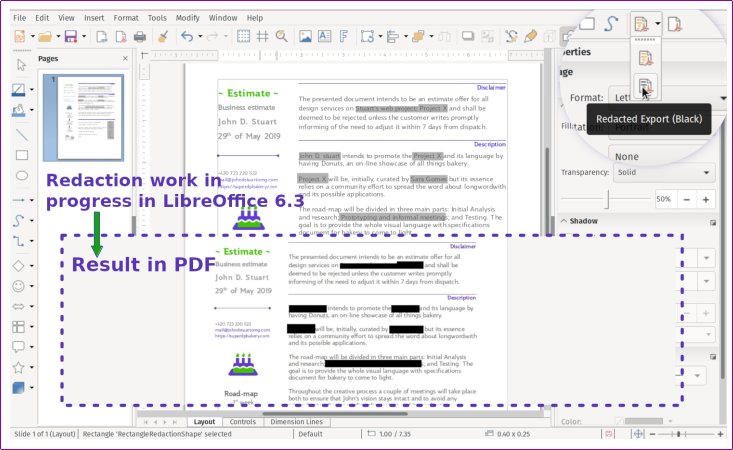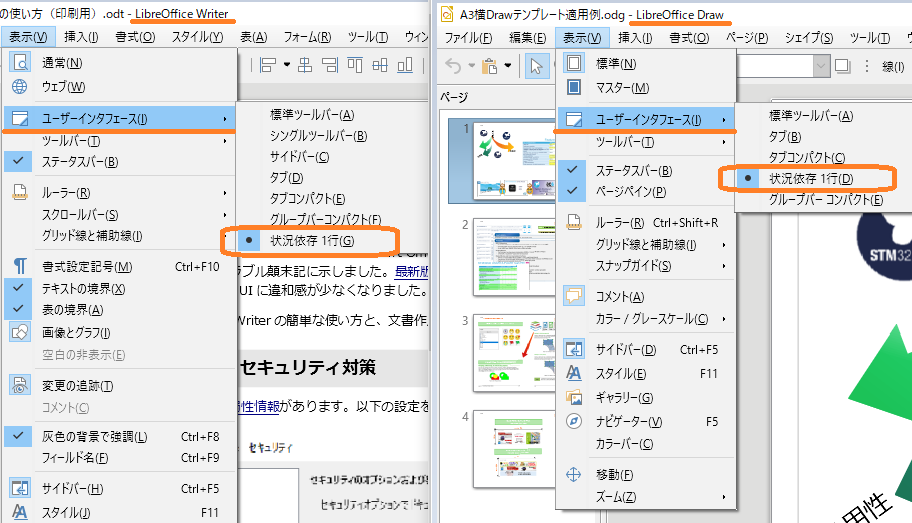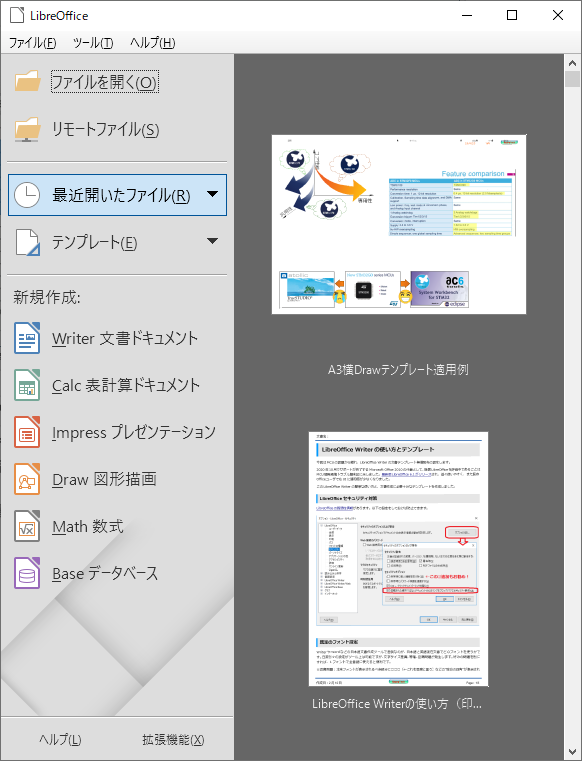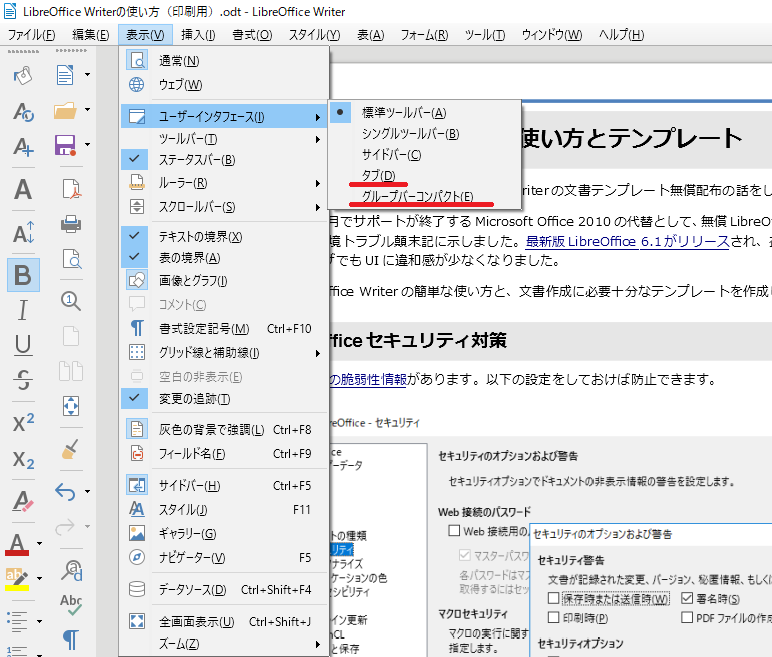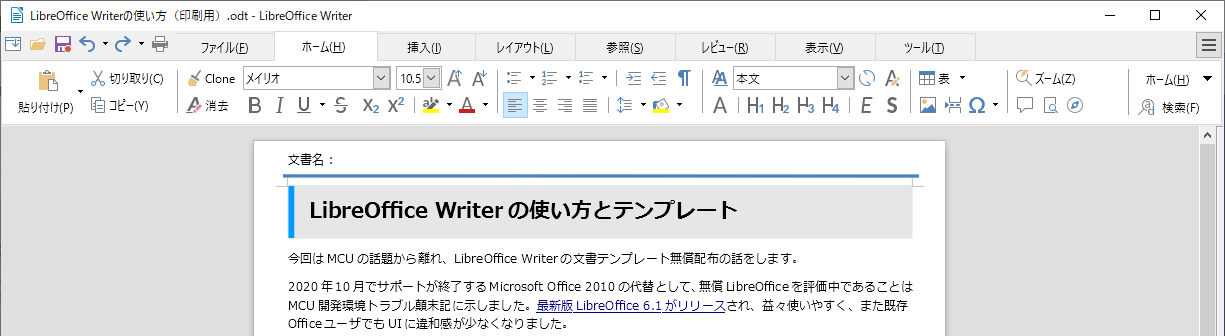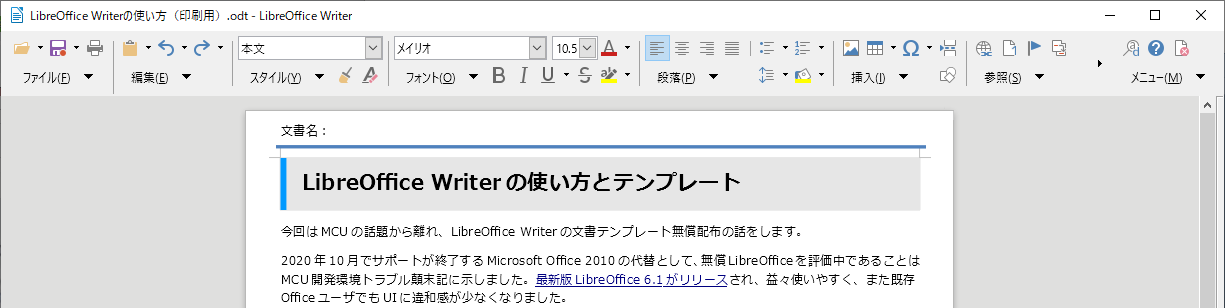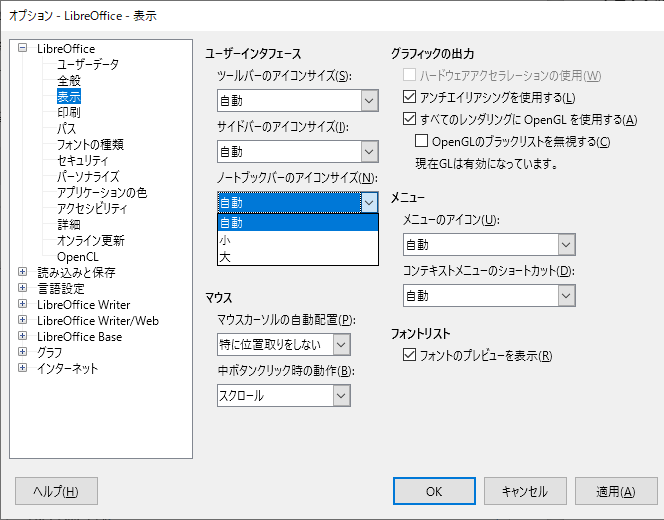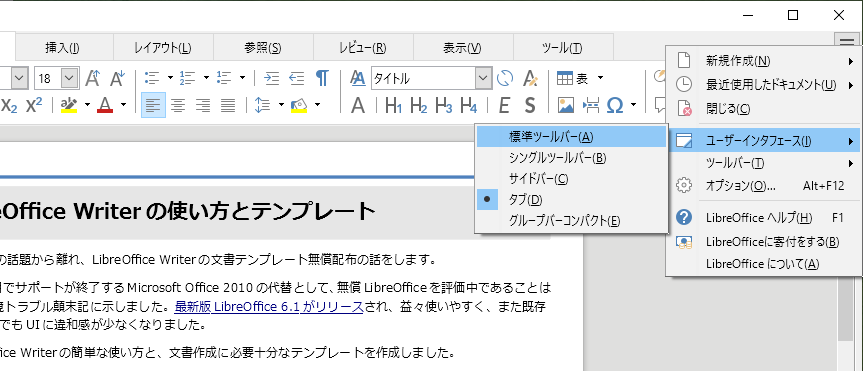通常LibreOffice更新間隔は、最新版が1か月、安定版は3か月です。今回、最新版/安定版ともに前回8月メジャー更新から1か月後の9月5日、バグ対応とセキュリティ重視の更新が発表されました。
※更新内容は、発表を参照してください。旧版からの設定など特に変更する必要はないと思います。
| パッケージ | 想定ユーザ | 2019/9/5版数 |
| 最新版(stable) | 技術マニア、新しいもの好き、パワーユーザ向け | 6.3.0 → 6.3.1 |
| 安定版(stable) | ビジネス組織、法人企業、慎重なユーザ向け | 6.2.6 → 6.2.7 |
更新方法
旧版でヘルプ(H)>更新の確認(C)…をクリックすると、下記ダイアログが表示されます。
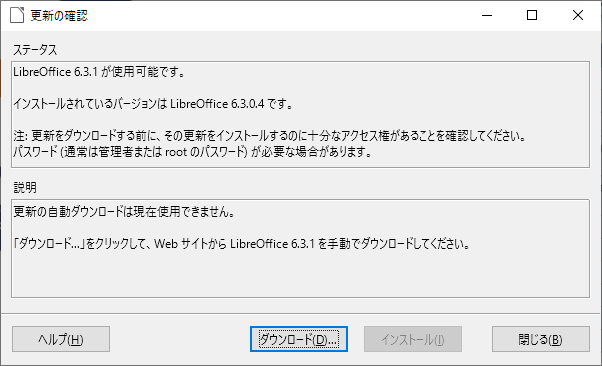
自動更新できないため、公式ダウンロードサイトから手動で最新版/安定版のダウンロードとインストールが必要です。ダウンロード(D)クリックで、公式サイトへジャンプします。
LibreOffice Potable版は自動更新可能
USBメモリにインストールするLibreOffice Potable版は、自動更新が可能です。
PCにLibreOfficeをインストールせず使ってみたい方、Officeのように自動更新を希望する方は、Windowsのみ対応中のLibreOffice Potable版をUSBメモリにインストールします。Potable版は、PC版更新から数日遅れで自動的に更新を検出し、常に最新のLibreOffice(最新版/安定版)が利用可能です。
LibreOffice Potable版インストール方法
1) PotableApps.comからマルチ言語/プラットフォーム対応のアプリランチャーをダウンロードし、USBメモリへインストールします(無償、日本語版あり)。
2) インストール後、起動パネルのアプリの管理>もっとアプリケーションを入手する…>カテゴリ順、クリックで下記ダイアログが表示されます。
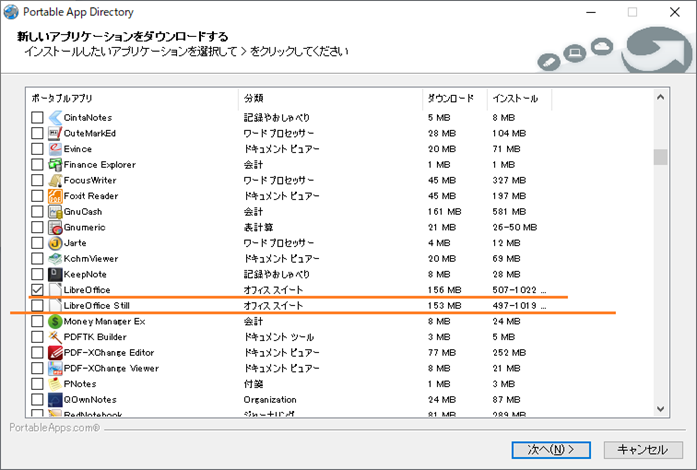
オフィスカテゴリのLibreOfficeに☑を入れると最新版LibreOffice Potable版6.3.1が、LibreOffice Stillの☑を入れると安定版LibreOffice Potable版6.2.6がUSBメモリへインストールされます。
3) アプリランチャーは、起動時にLibreOffice更新を確認し、更新時は自動的にアップデートします(USBメモリなので、更新に多少処理時間が掛かりますが、再インストールの手間は省けます)。
アプリランチャーには、LibreOffice Potable版以外にも、下図に示すように主要ブラウザ、GIMPなど多くのインストールできるアプリケーションがあります。出先のPCでLibreOffice利用や、Office文書編集などに重宝します。